Як вимкнути чат для зустрічі в Zoom

Дізнайтеся, як вимкнути чат у Zoom або обмежити його використання. Ось корисні кроки для зручного використання Zoom.
Однією з речей, про які ви повинні переконатися на будь-якому комп’ютері, є те, що він працює з найвищою роздільною здатністю, яку пропонує ваш екран. Вища роздільна здатність означає, що у вас найкраща можлива якість зображення, однак для цього потрібна більша потужність обробки, тому, якщо ваш комп’ютер має проблеми, спробуйте зменшити роздільну здатність. Щоб керувати роздільною здатністю, натисніть клавішу Super, потім введіть «Дисплей» і натисніть Enter.
Порада: клавіша «Super» — це назва, яку багато дистрибутивів Linux використовують для посилання на клавішу Windows або клавішу «Command» Apple, уникаючи при цьому будь-якого ризику проблем із товарним знаком.
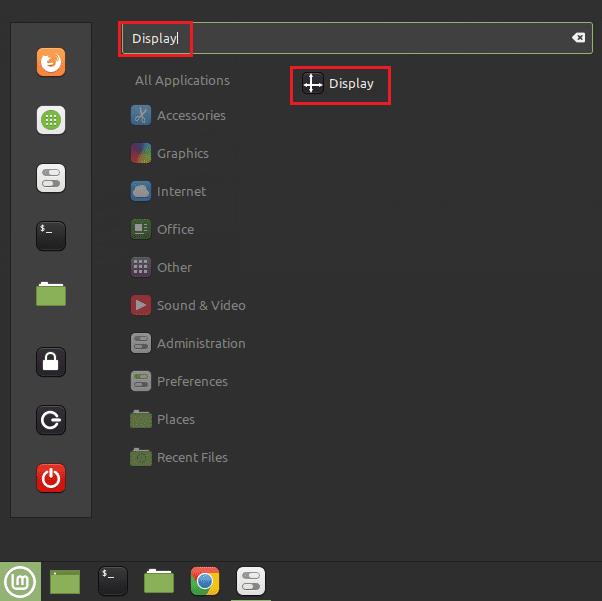
Натисніть клавішу Super, потім введіть «Дисплей» і натисніть Enter.
«Роздільна здатність», яку ви виберете, має бути рідною роздільною здатністю вашого монітора і, як правило, буде рекомендованим параметром. «Родильна роздільна здатність» відноситься до фізичної кількості пікселів у вашому моніторі. «Частота оновлення» – це кількість оновлень екрана за секунду, зазвичай це 60 Гц, якщо у вас спеціально не встановлений монітор з високою частотою оновлення.
«Поворот» використовується для повороту відображуваного зображення відповідно до поверненого монітора. Це дійсно корисно, лише якщо ви вирішили встановити монітор вертикально, а не горизонтально. «Використовувати масштаб інтерфейсу» надає кілька попередньо налаштованих параметрів для масштабування інтерфейсу, які можуть допомогти користувачам на великих моніторах або тим, хто віддає перевагу більшим інтерфейсам. «Дробове масштабування» дозволяє вручну налаштувати більш точні параметри масштабування відповідно до ваших особистих уподобань.
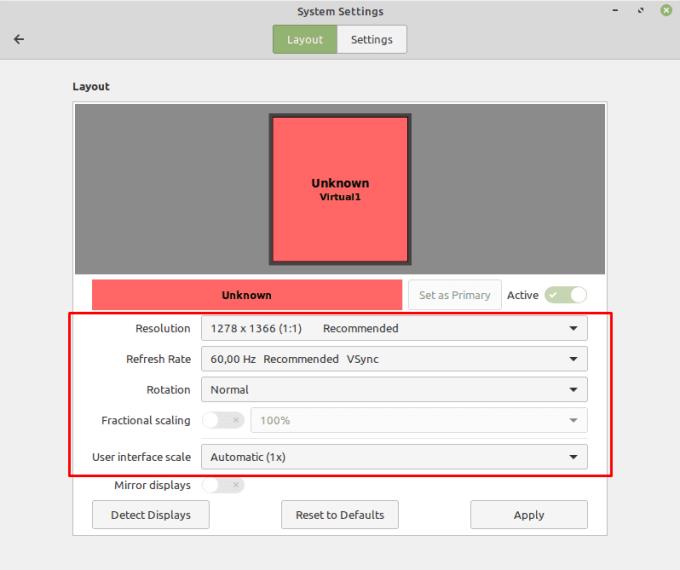
Параметри роздільної здатності дозволяють налаштувати деталі, які може відображати монітор.
Якщо у вас кілька дисплеїв, ви можете окремо налаштувати параметри для кожного монітора, вибравши монітор на панелі «Макет» у верхній частині. Якщо ви бажаєте, щоб на кожному моніторі відображалося одне і те ж зображення, а не щоб вони працювали окремо, ви можете ввімкнути «Дзеркальні відображення».
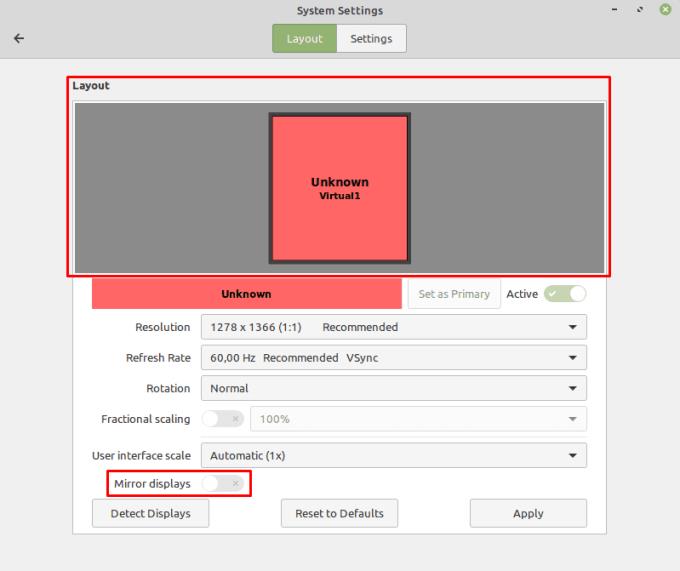
Ви можете незалежно керувати кількома моніторами або відображати один на інший.
Дізнайтеся, як вимкнути чат у Zoom або обмежити його використання. Ось корисні кроки для зручного використання Zoom.
Дізнайтеся, як видалити непотрібні сповіщення Facebook та налаштувати систему сповіщень, щоб отримувати лише важливі повідомлення.
Досліджуємо причини нерегулярної доставки повідомлень на Facebook та пропонуємо рішення, щоб уникнути цієї проблеми.
Дізнайтеся, як скасувати та видалити повідомлення у Facebook Messenger на різних пристроях. Включає корисні поради для безпеки та конфіденційності.
На жаль, пісочниця Minecraft від Mojang відома проблемами з пошкодженими світами. Прочитайте наш посібник, щоб дізнатися, як відновити ваш світ та уникнути втрати прогресу.
Щоб знайти приховані чати Microsoft Teams, дотримуйтесь простих порад, щоб повернути їх у видимість і вести ефективну комунікацію.
Вам важко підключити свою консоль PS5 до певної мережі Wi-Fi або Ethernet? Ваша PS5 підключена до мережі, але не має доступу до Інтернету.
Вчасно надсилайте нагадування команді, плануючи свої повідомлення Slack, дотримуючись цих простих кроків на Android і deskrop. Тут ви знайдете корисні поради та кроки щодо планування повідомлень на Slack.
Telegram вважається одним із найкращих безкоштовних додатків для обміну повідомленнями з кількох причин, зокрема надсилаючи високоякісні фотографії та відео без стиснення.
Дізнайтеся, як вирішити проблему, коли Google Meet не показує вашу презентацію. Огляд причин та способів усунення несправностей.








